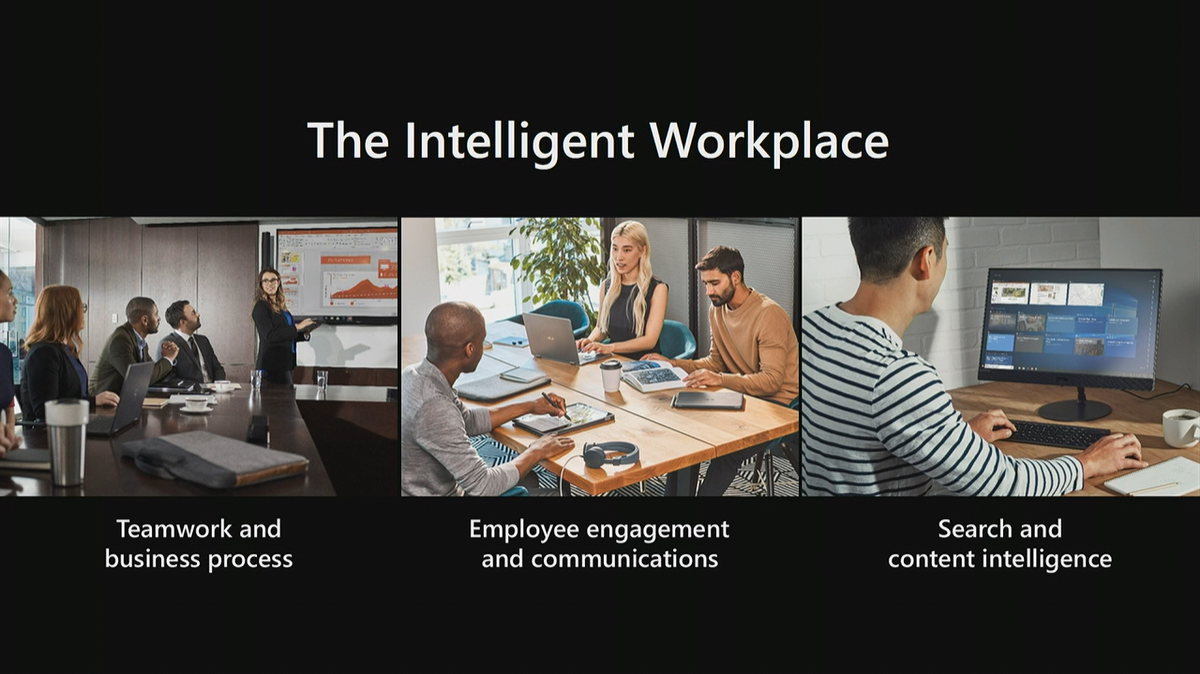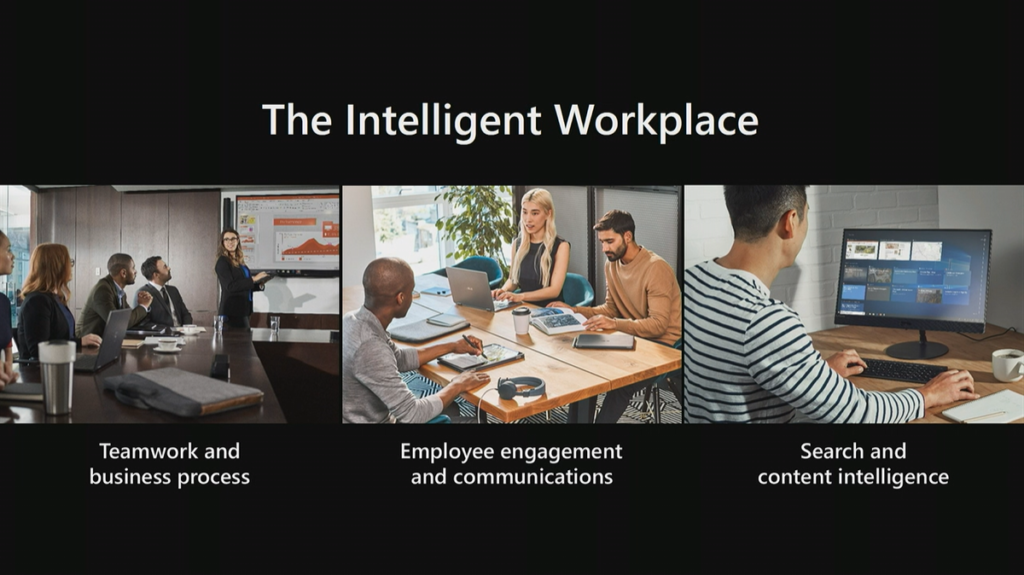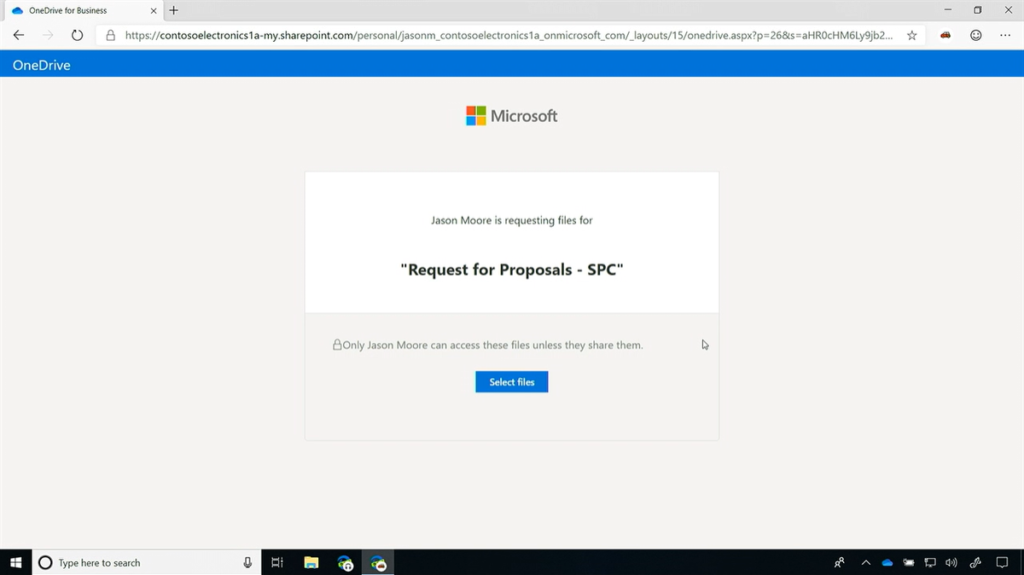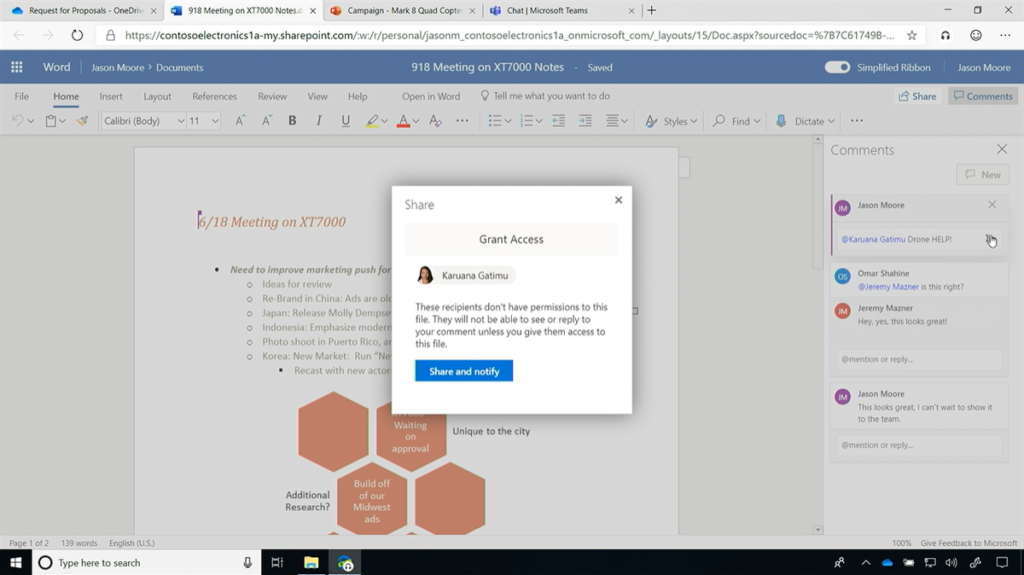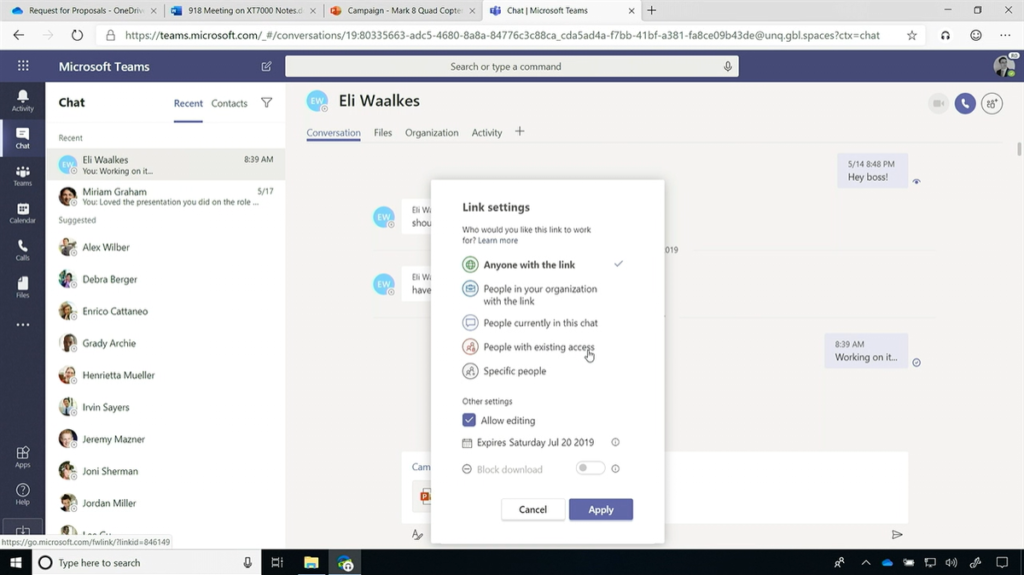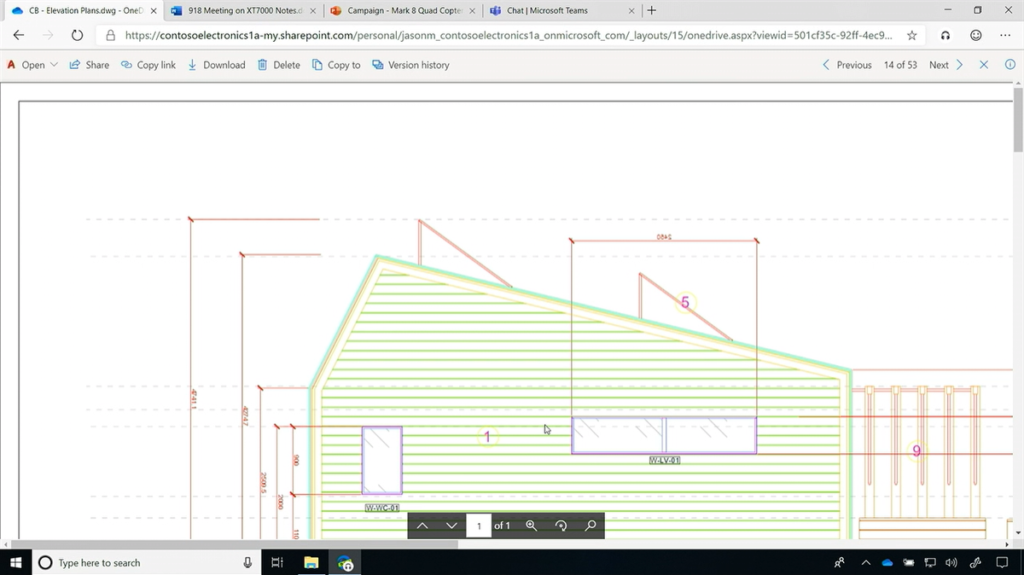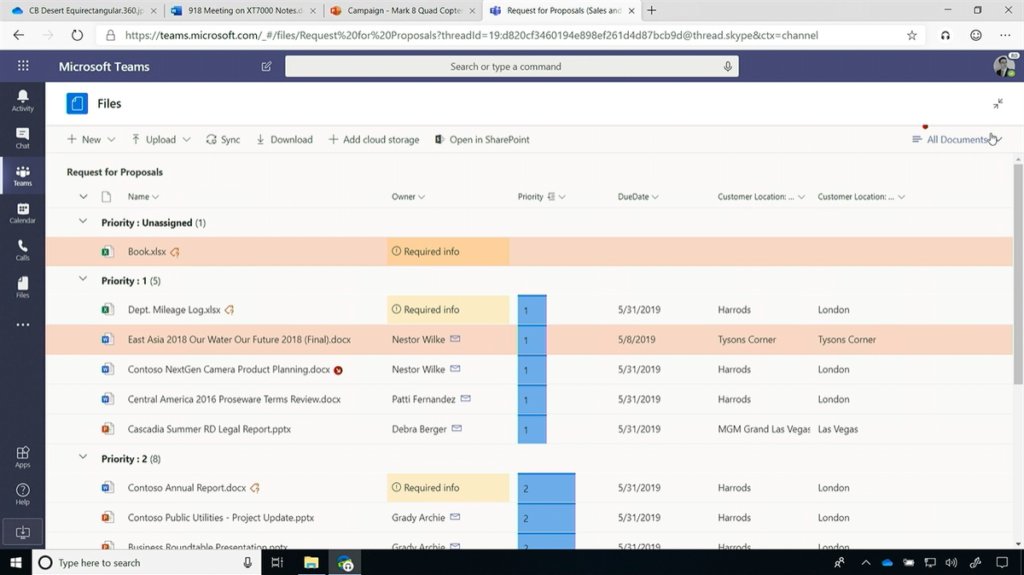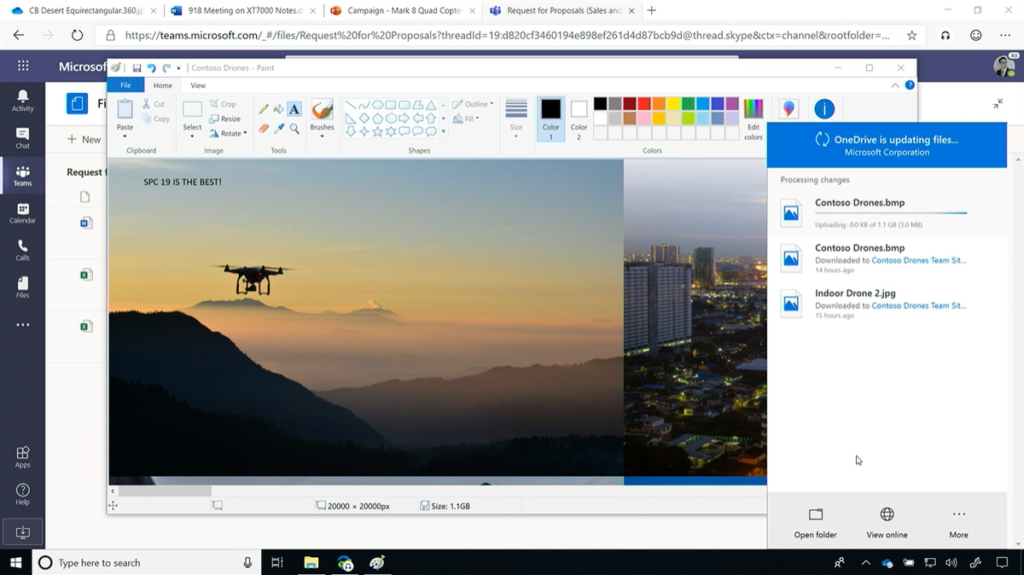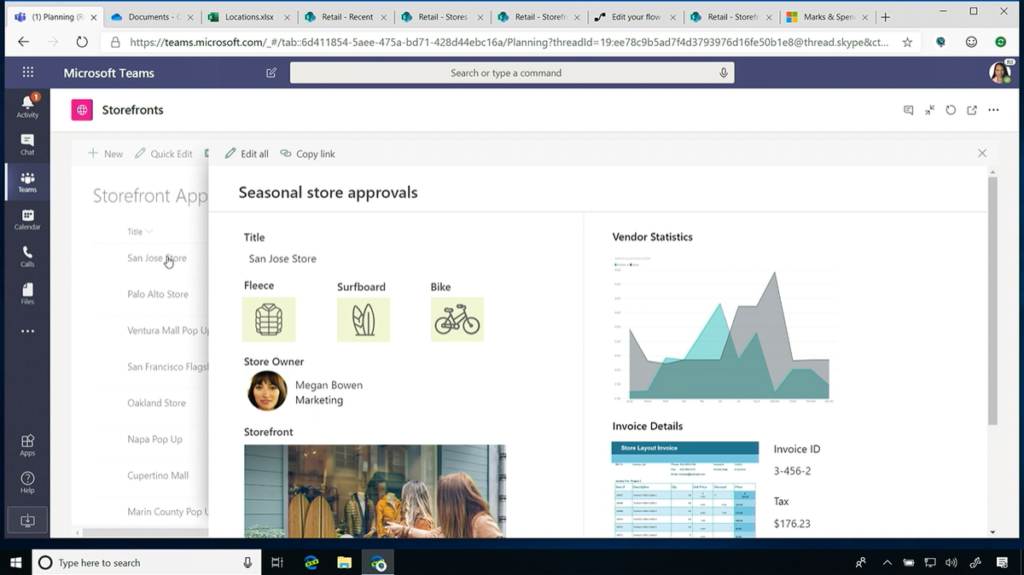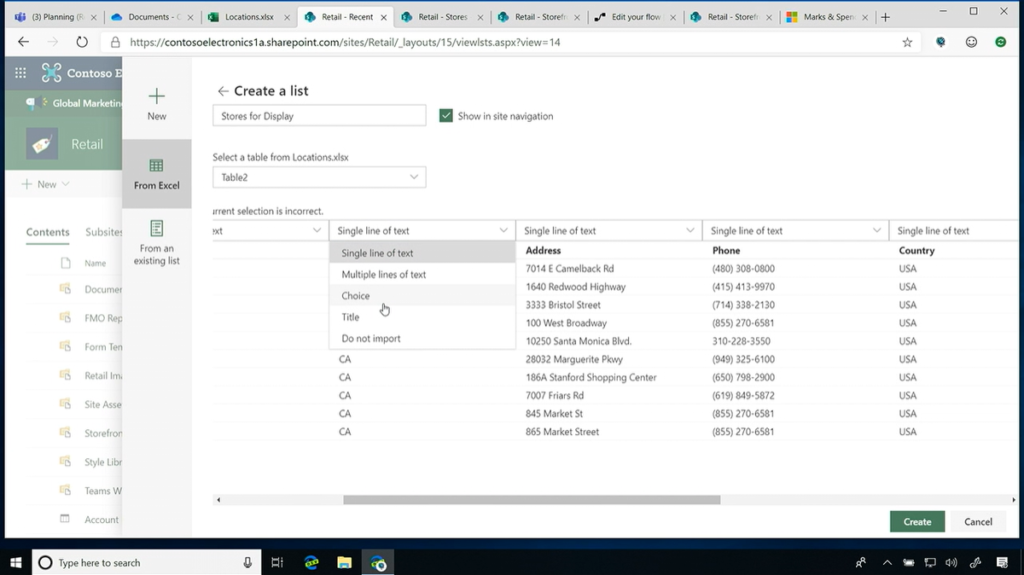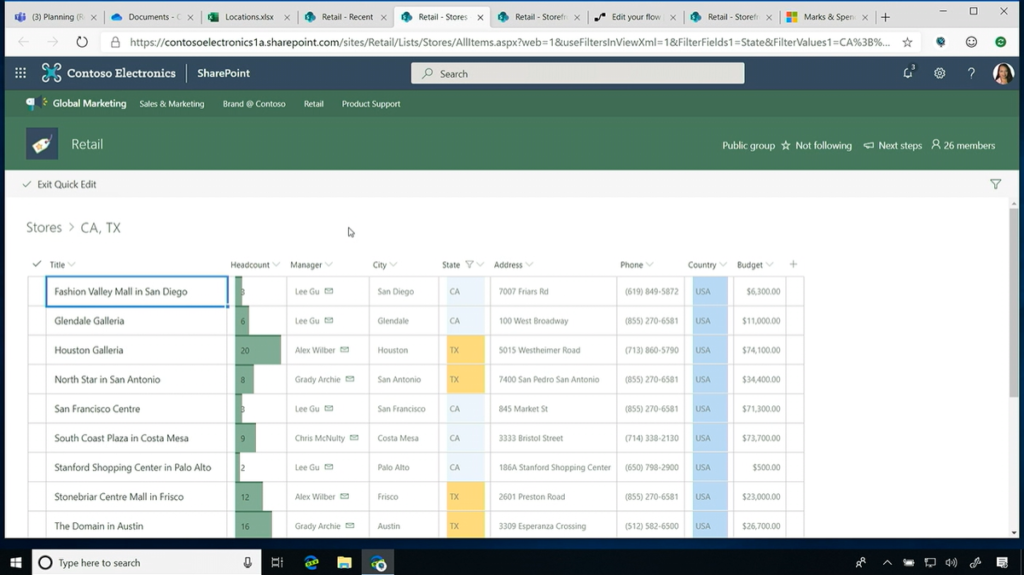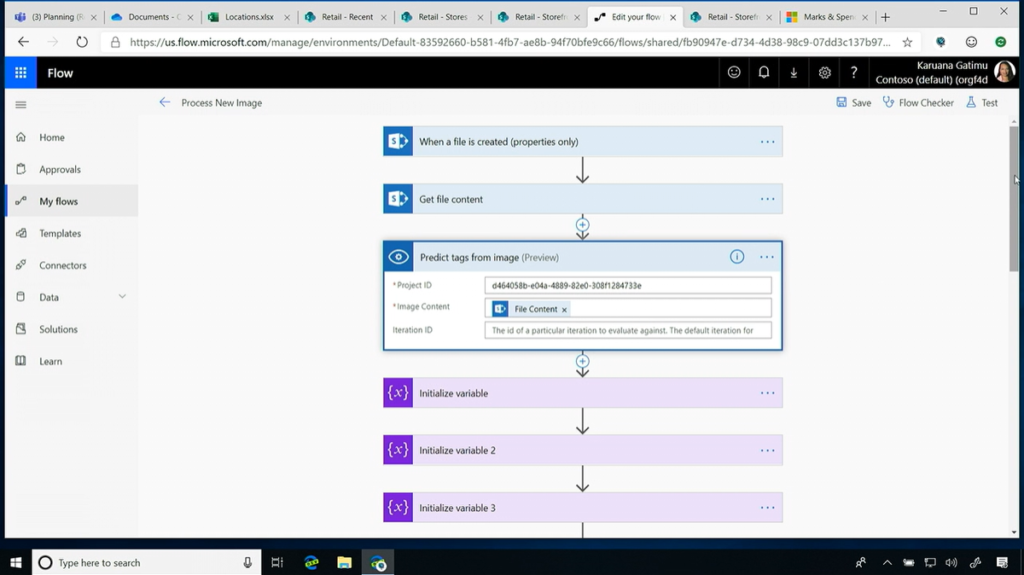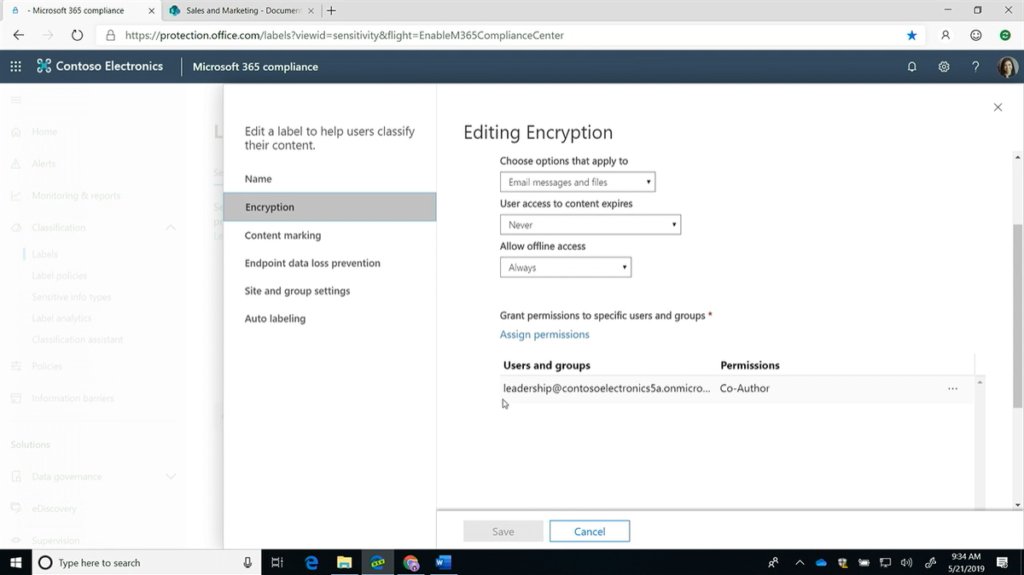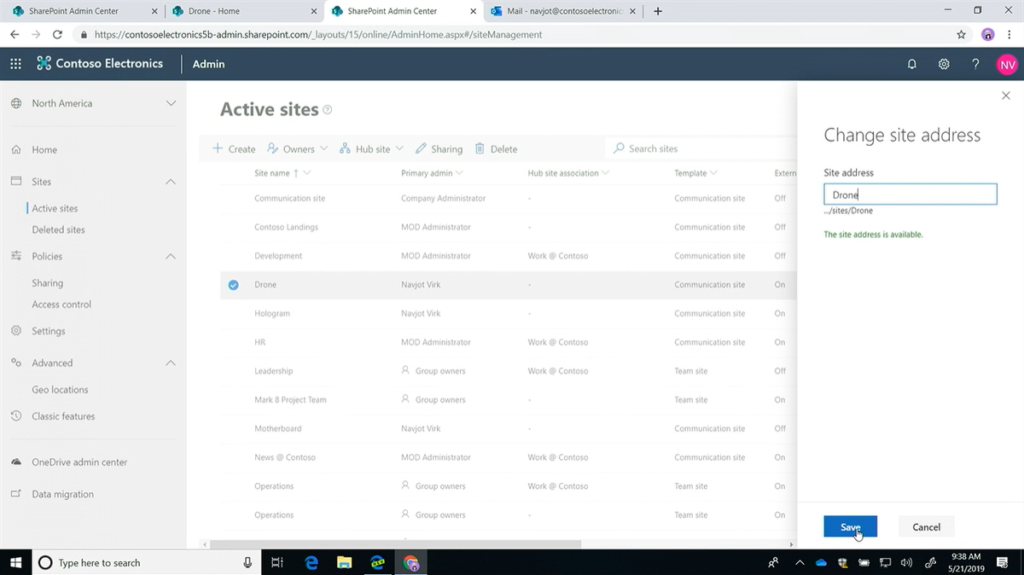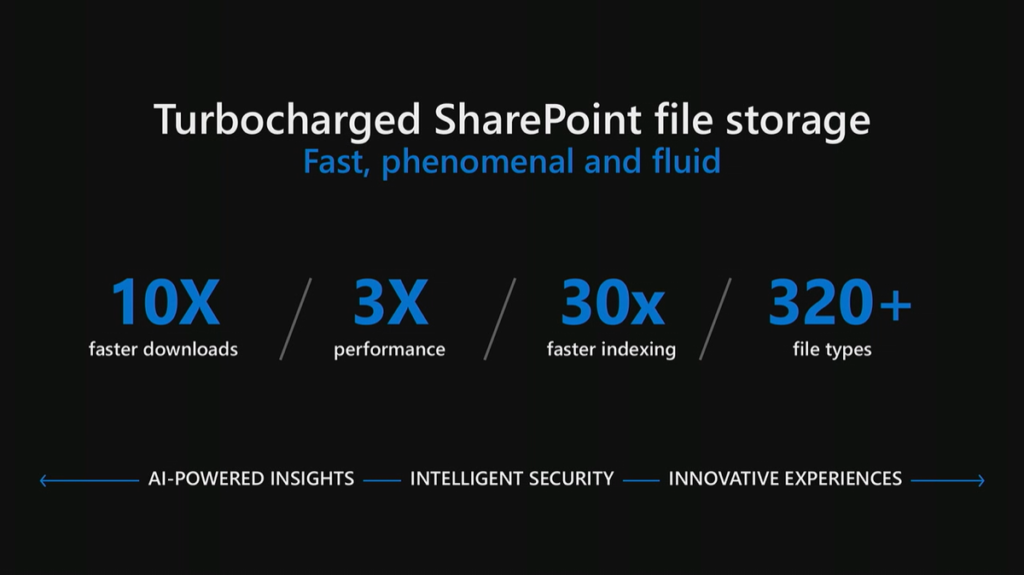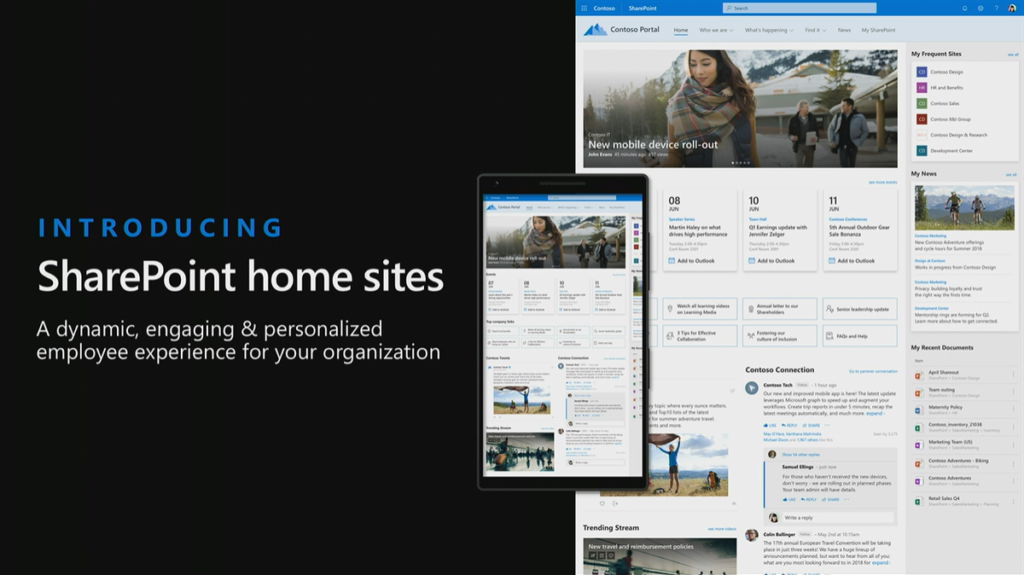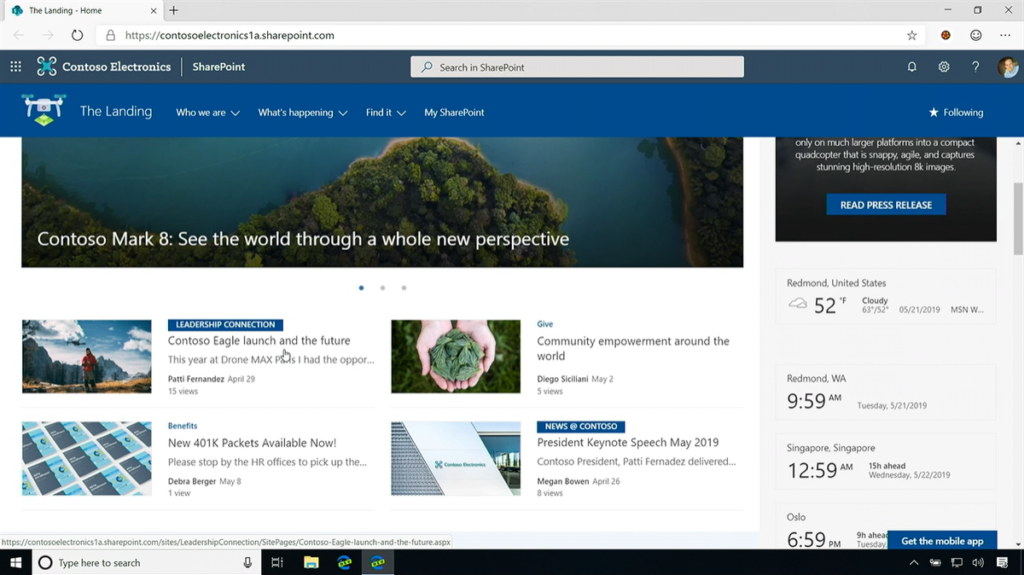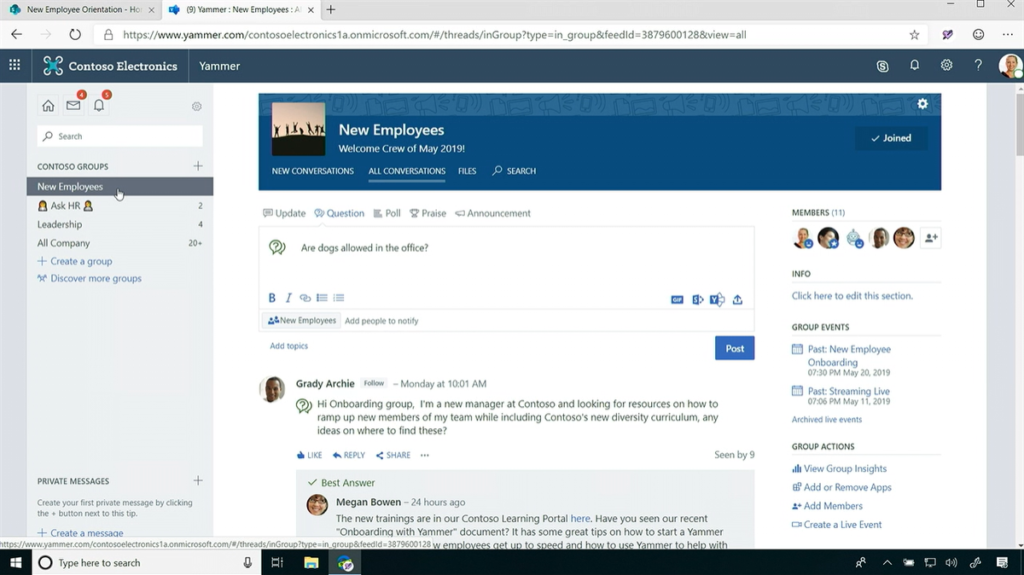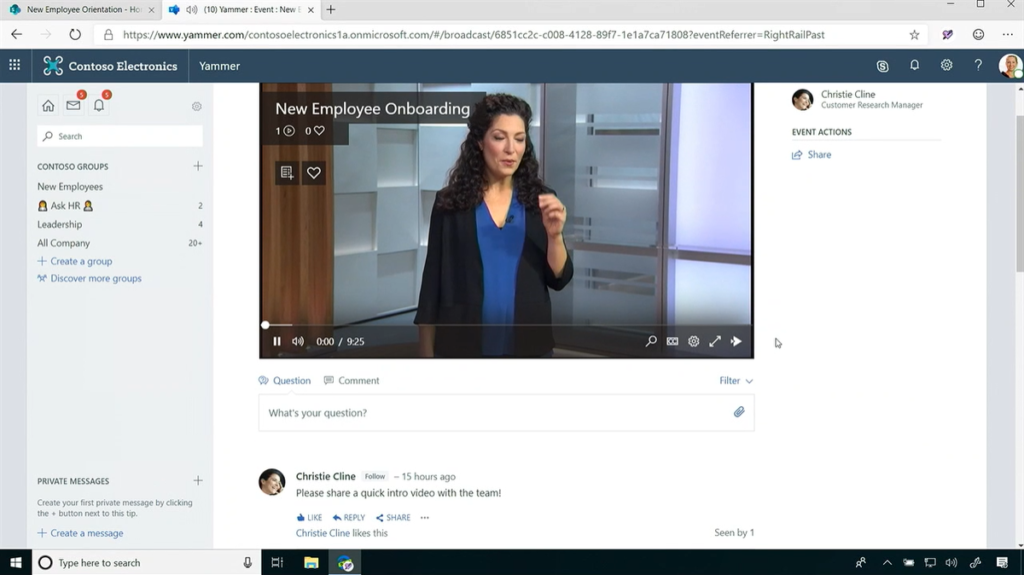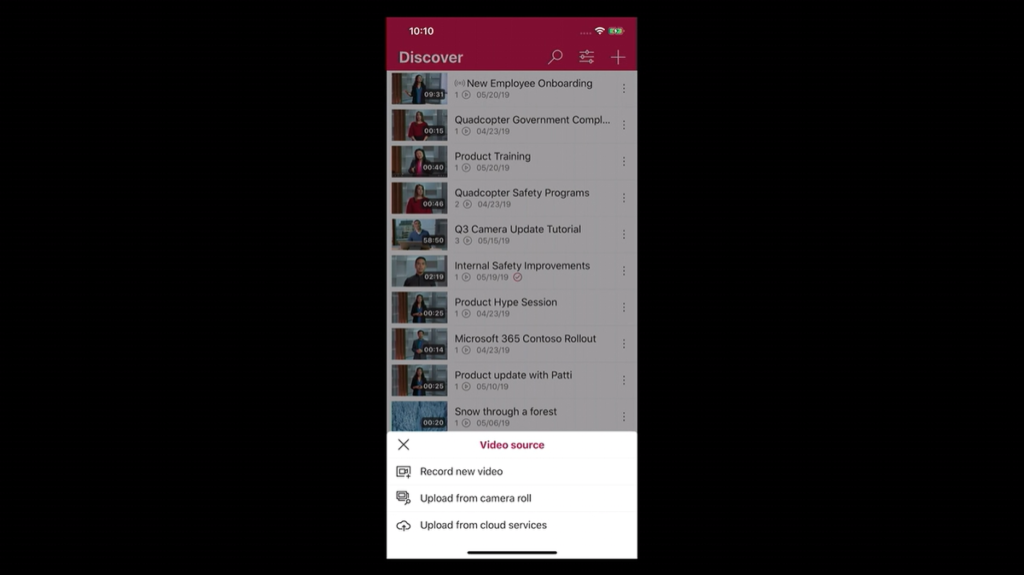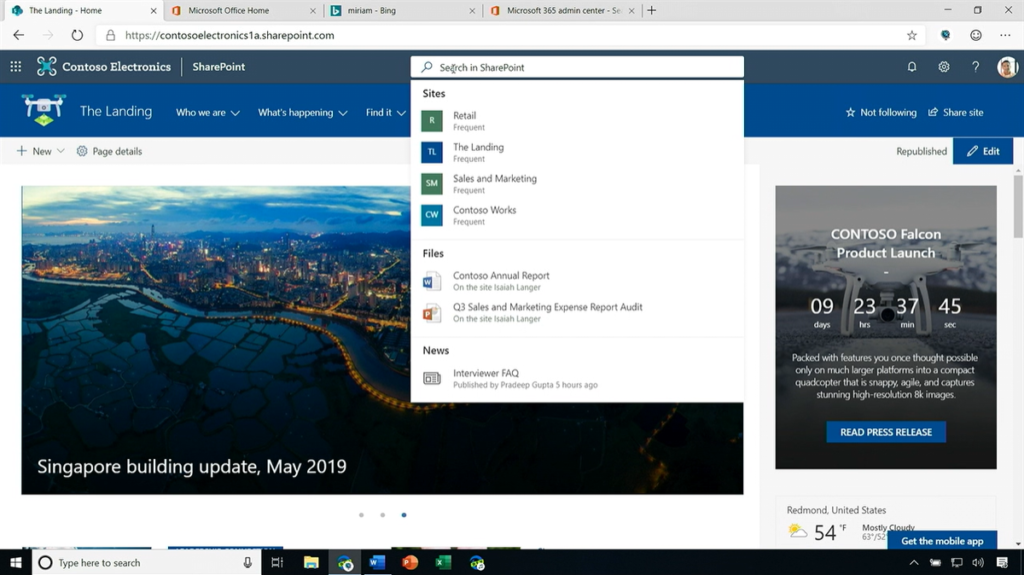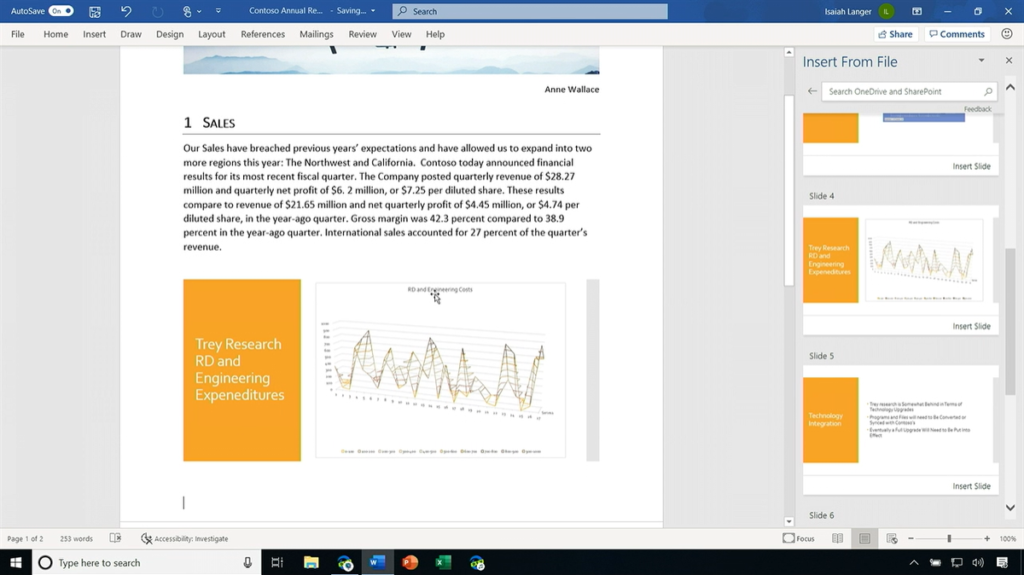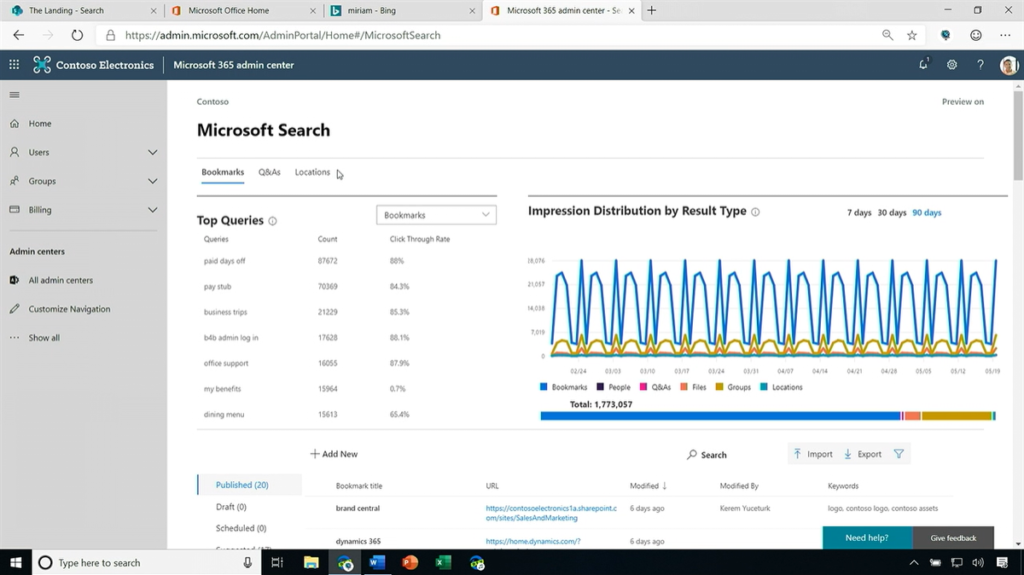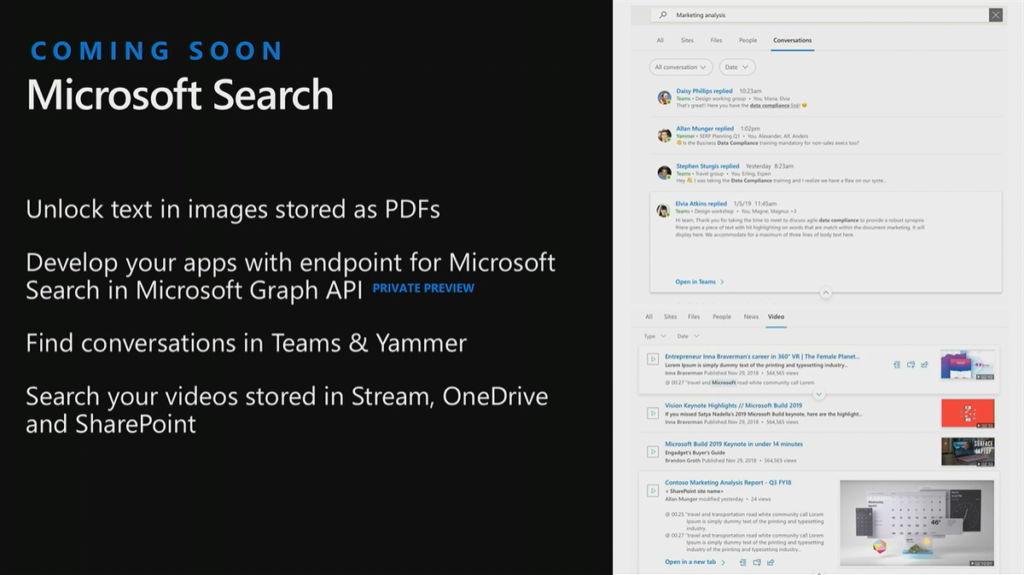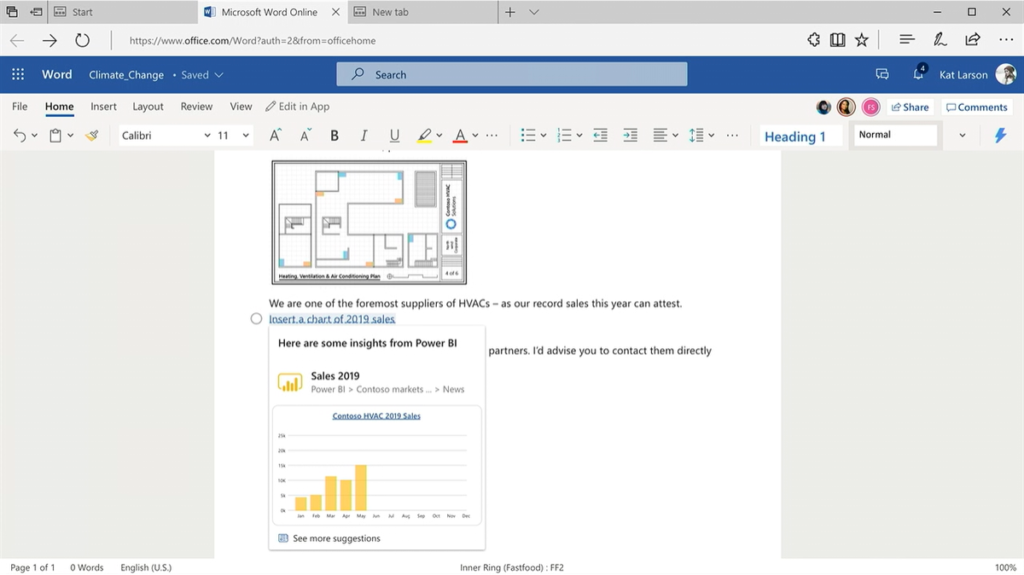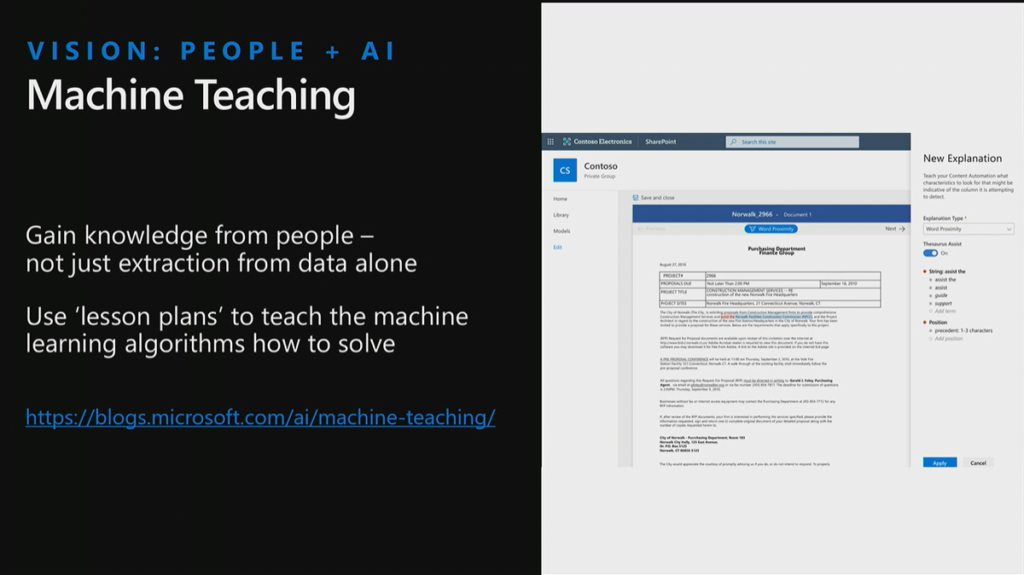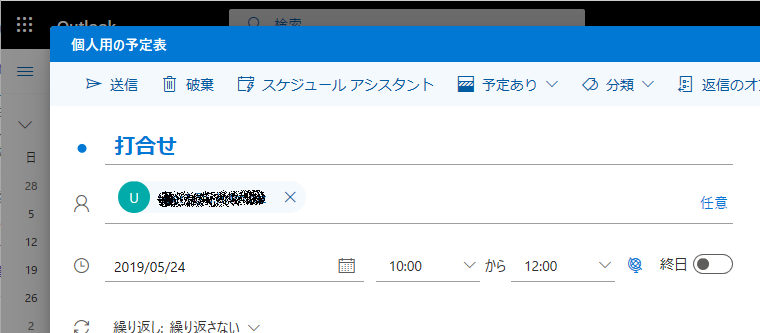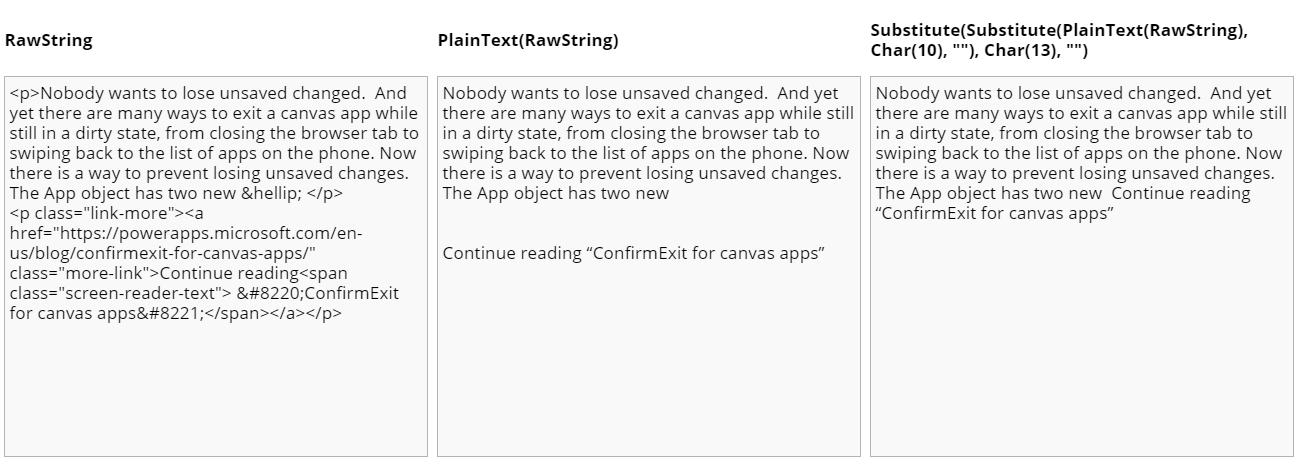今年もラスベガスで開催されている SharePoint Conference で、いろいろと新たな機能やロードマップが発表されたので、新機能を中心にちょっとまとめてみます。
こちらの Keynote は、SharePoint Virtual Summit として録画が公開されています。
SharePoint Virtual Summit
https://www.microsoft.com/en-us/spvs
公式なリリースは、下記リンク先と、リンク先の記事の最後にまとめられているリンクからどうぞ。Keynote では紹介されていない機能も数多く発表されています。
New SharePoint home sites headline Microsoft 365 innovations for the intelligent workplace
https://www.microsoft.com/en-us/microsoft-365/blog/2019/05/21/sharepoint-home-sites-microsoft-365-innovations-intelligent-workplace/
さて、さっそく見ていきましょう。
SharePoint のポジション
Microsoft 365 では、OneDrive などの個人向けサービス、チーム向けの Microsoft Teams、そして個人やチーム、さらには、組織を横断したコミュニケーションのための Yammer や SharePoint、 Microsoft Stream があります。SharePoint は、Microsoft 365 のコンテンツコラボレーションの中心を担うことになります。
The Intelligent Workplace
Microsoft は、Microsoft 365 によりインテリジェントなワークプレイスを提供します。そのために、次の 3 つのフォーカスエリアがあります。
- Teamwork and business process
- Employee engagement and communications
- Search and content intelligence
SharePoint が登場してから 20 年。登場したころはシングルサーバーの仕組みでしたが、いまは巨大なクラウドサービスになりました。
そして、SharePoint に関わる世界中のコミュニティが数多く存在しています。
Teamwork and business process
まずは、SharePoint や OneDrive のドキュメント管理と、Microsoft Teams とのより進んだ統合についてです。
Request Files
この機能は、誰かからファイルを受取るための機能です。OneDrive から設定すると、相手にはアップロード画面の URL が発行されます。相手は、OneDrive に直接アクセスすることなく、ファイルを送信することができます。
Office コメント機能
OneDrive に保存されたファイルを Office Online で開くとコメント機能が利用できます。コメント内で @ メンション機能を利用でき、メンションの相手にそのまま権限を付与することもできます。
Microsoft Teams でのファイル共有
SharePoint や OneDrive に保存したPowerPoint のスライドなどへのリンクを Microsoft Teams の会話に URL を貼り付けるとき、Microsoft Teams から共有設定を変更することができます。
File Preview
SharePoint や OneDrive は、320 以上のファイル形式をブラウザ上でプレビューできます。AutoCAD の DWG ファイルもプレビューできるようになります。そして 360 度の画像もプレビューできます。
OneDrive アプリ
Office Lens の技術が統合されています。ドキュメントやホワイトボードをスキャンしたものをそのまま保存できますね。
Outlook アプリとの連携
OneDrive に保存されたファイルは、Outlook アプリのメール作成画面から呼び出し、メール本文にリンクを挿入することもできます。
Microsoft Teams のファイル タブ
Microsoft Teams のファイルタブが強化され、SharePoint の機能が組み込まれます。ファイルに追加したメタデータも確認できるようになるのは嬉しいですね。
OneDrive の差分同期
これまでは Office 2016 ファイルのみで有効であった差分同期が他のファイル形式でも利用可能になります。
デモでは、1GB のビットマップファイルを更新しても、あっという間にクラウドへの同期が完了する様子が紹介されていました。
Microsoft Teams と SharePoint リスト
Microsoft Teams で SharePoint リストを利用する際に、リストに設定されたビューやカスタムフォームも Microsoft Teams から利用できます。
Excel から SharePoint リストを作成
Excel のテーブルから SharePoint リスト を作成可能になります。リストの作成画面で、列の種類などを簡単に変更できます。この機能は早く試したいですね。
クイック編集の機能強化
クイック編集時にも Column formatting の表示に対応します。
Microsoft Flow との連携
Microsoft Flow を利用することで、Azure Cognitive Service や Microsoft Teams との連携も可能です。
機密ラベル
Microsoft 365 コンプライアンスの機密ラベルを利用して権限管理、アクセスコントロールが実現できます。たとえファイルがどこにあっても、どこで共有されていてもポリシーが適用されます。
外部ユーザーへのサイト共有期限
テナントでサイトを外部に共有した場合の期限を設けることができるようになります。例えば 30 日に設定した場合、サイト管理者が延長しない限り 30 日の期限が過ぎるとサイトにアクセスできなくなります。
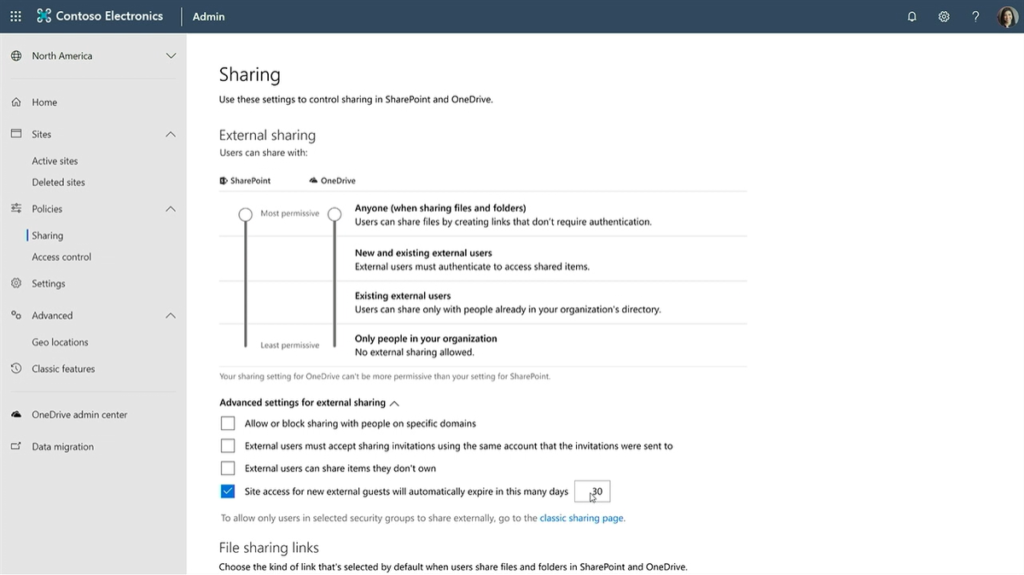
新しい管理サイト
複数のサイトの外部共有設定をまとめて変えることもできます。
そして、サイトの URL を変更することもできます。サイトの URL が変更されたあと、サイトへのリンクが壊れないよう、リダイレクト機能が働きます。
SharePoint architecture innovation
SharePoint を支えるアーキテクチャについて。
パフォーマンスの改善
Microsoft では、SharePoint のパフォーマンスを日々改善しています。
Fluid Framework
そして先日の開発者向けイベント Build で発表された Fluid Framework を利用することで、Word Online は、ほぼリアルタイムで共同編集が動くようになりますし、同時にテキスト翻訳もしてくれるようになります。今後、さらに新しい体験が提供されるはずです。
世界規模の生産性向上クラウド – Microsoft 365 の新しい人間中心のエクスペリエンス
https://www.microsoft.com/ja-jp/microsoft-365/blog/2019/05/06/build-2019-people-centered-experiences-microsoft-365-productivity-cloud/
Employee engagement and communication
従業員のエンゲージメントを高めることは、多くの CEO が関心を寄せている分野です。SharePoint では The intelligent intranet の Next Step として新しい、もっと簡単に組織のサイトを作成できる仕組みが用意されます。
SharePoint Home Site
新しく SharePoint Home Site というサイトが登場します。SharePoint Home Site でフォーカスするのは、次の 4 つです。
- Personalized news and content
- Engaging conversation and video
- Intelligent search and rich navigation
- Accessible and available across devices
SharePoint Home Site のデモを見ると、自身に関わりのあるニュースが表示され、Microsoft Stream で共有されたオススメのビデオが表示され、Yammer の投稿が表示されています。
ページの右側には VERTICAL SECTION という縦長の新たなレイアウト セクションが利用されており、これまでよりも情報量の多いページが作成できそうです。さらには、メガメニューによって組織内の様々な情報へアクセスできるようになっています。
画面左上の会社名のアイコンからは、Office 365 のどのサービスを利用していた場合でも、クリックひとつで SharePoint Home Site にアクセスできるようになります。
SharePoint モバイルアプリを利用した場合でも、簡単に SharePoint Home Site にアクセスできる動線が用意されます。
SharePoint を利用する上で、ユーザーの中心となるサイトになりそうです。
Yammer
Yammer に Question という投稿ができるようになります。この投稿では、返信に Best Answer マークを付けることができます。
Microsoft Flow を利用すると、回答ボットも簡単に作れますね。
先日公開されたライブイベント機能を利用すれば、ライブ配信のビデオを見ながらディスカッションもできます。
Microsoft Stream
Microsoft Stream モバイルアプリを利用すれば、動画を撮影しアップロードも簡単に行うことができるようになります。
そして、モバイルアプリからも、動画内のスクリプトも含めた検索ができます。見つけた動画は、モバイルデバイスにダウンロードしてオフラインで視聴することもできます。
今後は動画の中に Microsoft Forms のフォームを埋め込めるようにもなります。
SharePoint Spaces
昨年発表された SharePoint Spaces では、現在進行中の Microsoft の本社(キャンパス)再開発で利用しているイメージのデモが紹介されました。
Search and content intelligence
Microsoft は検索に力を入れています。
Microsoft Search
先日、Microsoft Search が GA となりました。従来のエンタープライズ検索とは異なり、Microsoft Search では機械学習を利用し、ユーザーのアクティビティやソーシャルグラフなどを用いて検索結果を表示しています。
そして、ブラウザや Windows、Teams や Office、Bing など様々なところから検索を利用できるようになります。
SharePoint からの検索は、最上部の検索窓から行うことができます。
Microsoft Search では、Office 365 の中で共有されているドキュメントのほか、登録された場所や Q&A、人などを検索できます。
Office からも検索することができ、検索で見つけた PowerPoint のスライドをワンクリックで簡単に再利用することもできます。これは便利そうです。
Microsoft Search 管理センター
Microsoft Search 管理センターでは、Bookmark、Q&A、Location を設定できるほか、今後は絞込条件やカスタム表示テンプレートを設定できるようになるようです。
Microsoft Search の今後
今後も検索できる場所や検索対象が増えたりや API の提供など新たな動きが多くありそうですね。
Word などの編集中にも検索をレコメンドしてくれたり、その中には Power BI のグラフや Dynamics のデータも含まれるようです。これはスゴイです。
Microsoft Search Machine Teaching
SharePoint のドキュメントライブラリにアップロードされたドキュメントから機械学習のトレーニングを行えるということでしょうか?正直このあたりはよく分からなかったです…
さいごに
とにかくまだまだ Office 365 では、面白そうで便利そうな機能が多く出てきそうです。
Microsoft では、何年か前から Office 365 のユーザー体験を語る際に、Exchange や SharePoint、Microsoft Teams などのそれぞれ機能単体ではなく、Office 365 に含まれる多くの機能を組み合わせて語るようになっています。
Office 365 の活用検討時にも、目的に応じて複数のサービスを組合わせた利用を検討するのが良いのかなとも思いました。